Исправить ошибку — 0x80040116 Невозможно получить доступ к файлу Microsoft Outlook.pst
Действительно, это правда, что большинство ошибок Outlook возникают при отправке и получении электронных писем, и такие ошибки могут быть обнаружены при неправильном функционировании Microsoft Outlook. Одним из них также является очень распространенное сообщение об ошибке «Невозможно получить доступ к файлу данных Outlook», которое возникает из-за проблемы с профилем Outlook. Microsoft Outlook отображает это сообщение об ошибке вместе с числовым значением или с альтернативным именем этой ошибки «Ошибка Outlook 0x8004010f».
Ошибки в профиле Outlook считаются основной причиной сообщения об ошибке «outlook.pst не удалось получить доступ» и могут быть решены путем обработки этих поврежденных профилей.
В некоторых сценариях также отмечалось, что это сообщение об ошибке может возникать, если пользователь недавно переместил PST-файл Outlook из одного места в другое. После этого попробуйте выполнить отправку/получение через эту конкретную учетную запись.
Программы для Windows, мобильные приложения, игры - ВСЁ БЕСПЛАТНО, в нашем закрытом телеграмм канале - Подписывайтесь:)
Исправить ошибку. Невозможно получить доступ к файлу Outlook PST.
Чтобы выяснить эту ошибку, нам нужно пройти три основных шага:
- Определите расположение файла PST по умолчанию, который вызывает ошибку.
- Создание новой учетной записи Outlook.
- Настройте новый профиль по умолчанию.
Итак, давайте приступим к реализации вышеперечисленных шагов один за другим:
Узнайте о файле данных Outlook по умолчанию:
- Открыть “Панель управления» в вашей машине.
- Нажать на “Почта” кнопка.
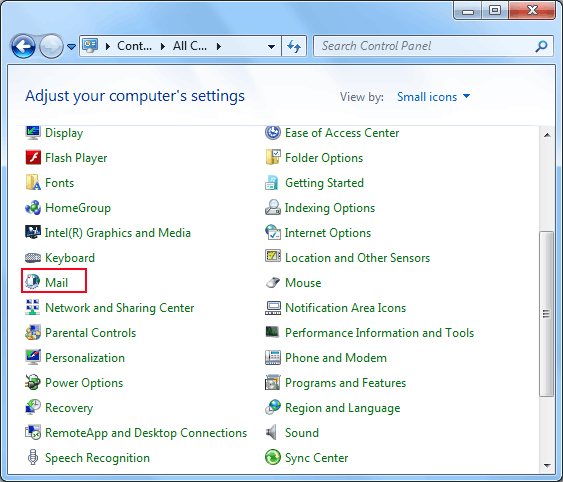
- Нажав на кнопку «Почта», пользователь попадает в окно кнопки настройки почты. Нажать на “Показать профили” кнопка.
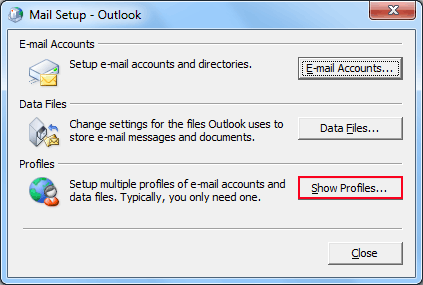
- Выберите профиль и нажмите «Характеристики” кнопка.
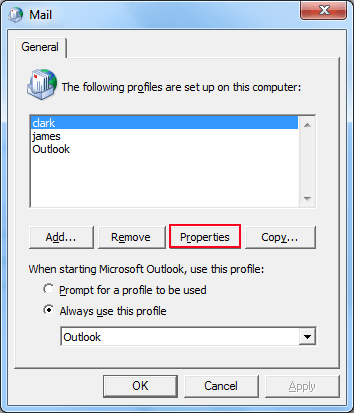
- Теперь нажмите на кнопку «Дата файлы” вариант.
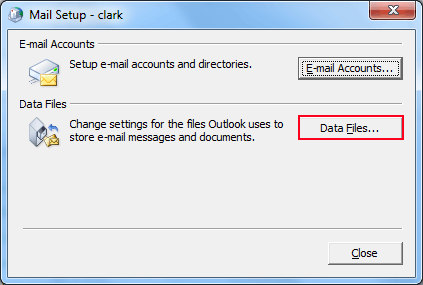
- Выбрать “Дата файлы» и получите указанный файл данных по умолчанию.
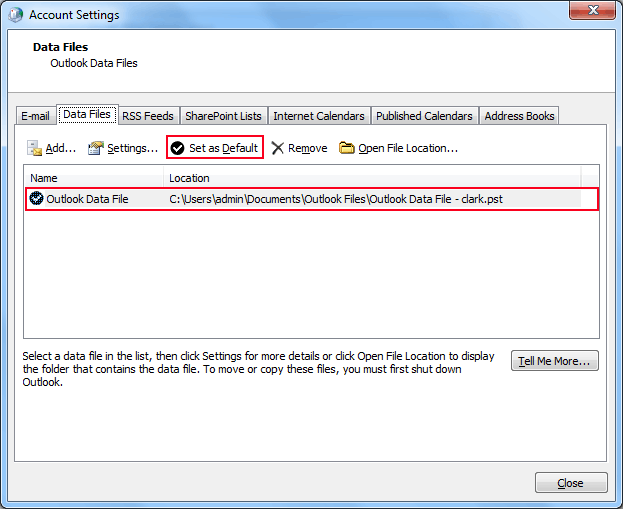
Исправить ошибку. Невозможно получить доступ к файлу Outlook PST.
- В окне «Настройки учетной записи» нажмите «Новыйкнопку «под надписью «Электронная почта» вкладка.
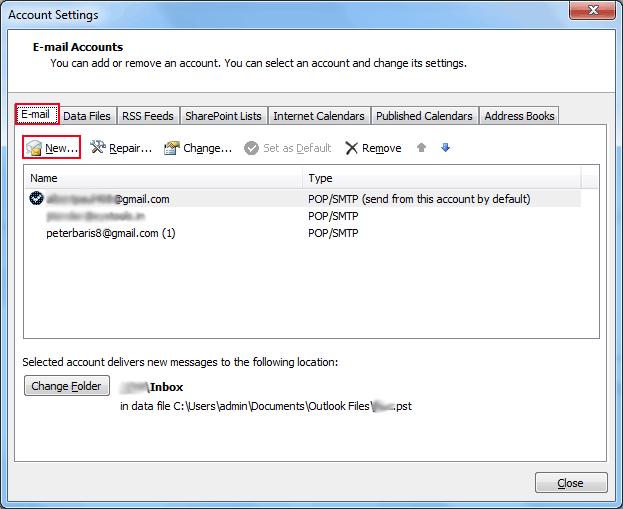
- Выберите тип службы электронной почты и нажмите «Следующий” кнопка.
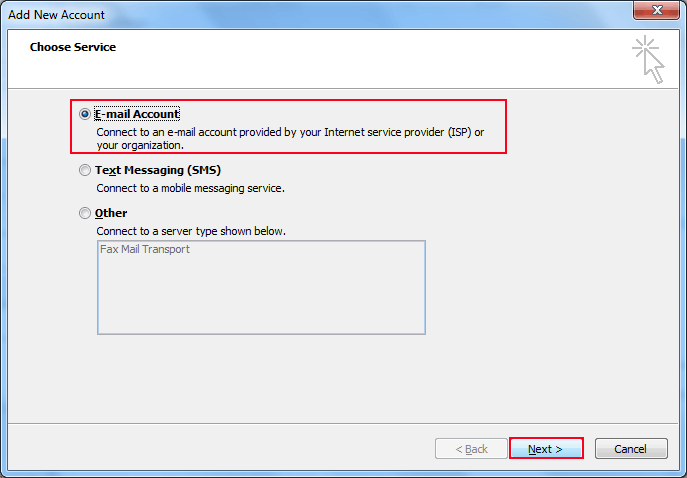
- Заполните все необходимые данные, такие как имя, адрес электронной почты, пароль, и завершите процесс, нажав кнопку «Следующий” кнопка.
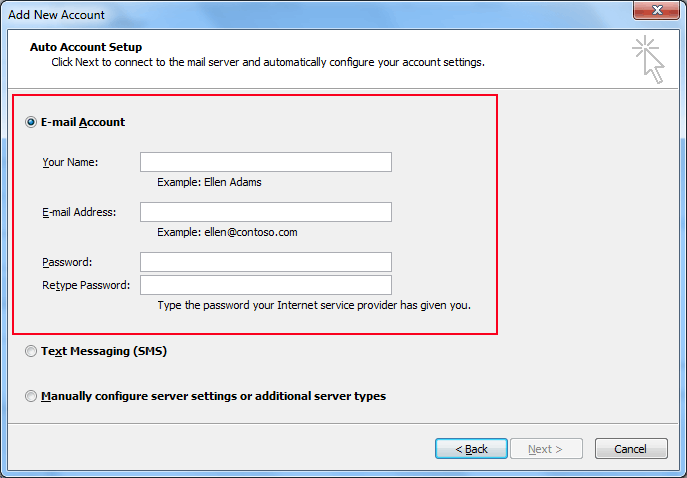
Узнайте, как создать новый профиль Outlook
- Отметьте настроенный профиль Outlook как профиль по умолчанию:
- Опять же, через «Панель управления» дотянуться до «Почтадиалоговое окно и выберите «Всегда используйте этот профиль«.
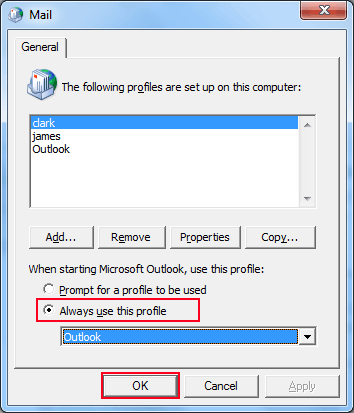
Создайте новый PST-файл Outlook для хранения данных.
- В “Настройки аккаунта» панель под надписью «Электронная почтаВкладка » выберите учетную запись электронной почты. Затем нажмите «Смена папки» расположен в нижней левой части экрана.
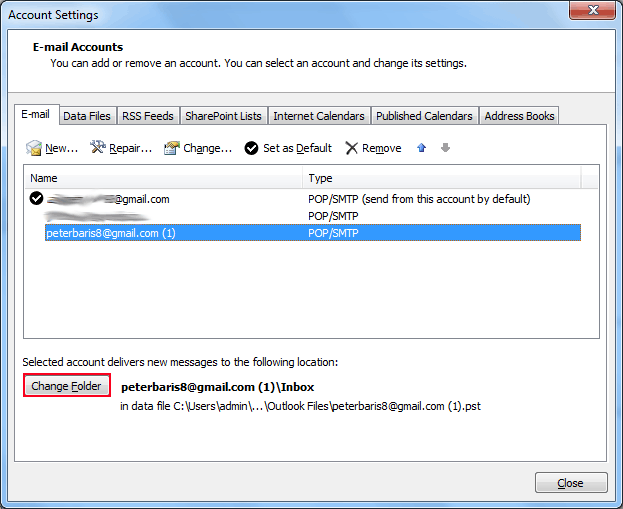
- Если вы работаете с несколькими файлами PST, выберите папку «Входящие» другого файла данных Outlook и нажмите «Хорошо” кнопка. И наоборот, если файл данных один, то создайте новый и выполните ранее выполненное действие.
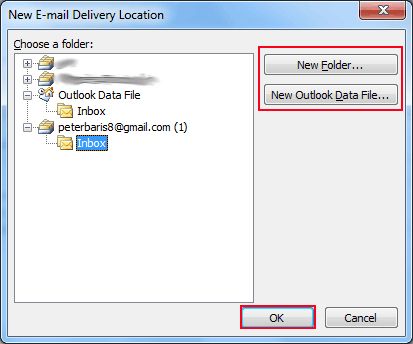
Надеемся, что описанные выше исправления помогут сделать PST-файл Outlook доступным.
Восстановить файл данных Outlook
Повреждение файла данных Outlook также является причиной проблемы «Невозможно получить доступ к файлу данных Outlook». Пользователь также может использовать Средство восстановления папки «Входящие» (scanpst.exe) чтобы исправить ошибку. Однако, если этот встроенный инструмент не распознает реальную ошибку и не исправит ее, лучше выбрать сторонний инструмент.
Лучший вариант для восстановления файла данных Outlook
Как мы уже говорили, ручной метод устранения повреждений работает, если вы столкнулись с серьезным повреждением. Итак, включение сторонних инструментов, таких как Инструмент восстановления PST-файлов может сэкономить ваше время и важные данные, которые в противном случае могут быть потеряны.
Скачать сейчас Купить сейчас
Помимо устранения повреждений, этот инструмент также способен восстанавливать удаленные данные из файлов Outlook PST. Итак, получите демо-версию инструмента и исправьте ошибку, возникающую из-за повреждения файла.
Заключение
Ну вот и закончилась запись. здесь вы рассмотрели все возможные решения для исправления файлов данных Outlook, к которым нет доступа. Теперь просмотрите решения и найдите лучшее для вас.
Программы для Windows, мобильные приложения, игры - ВСЁ БЕСПЛАТНО, в нашем закрытом телеграмм канале - Подписывайтесь:)





